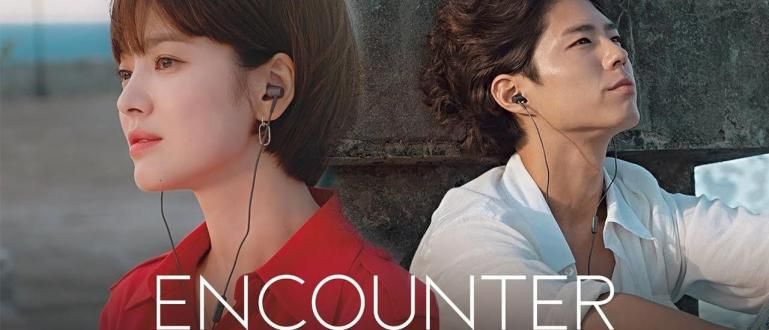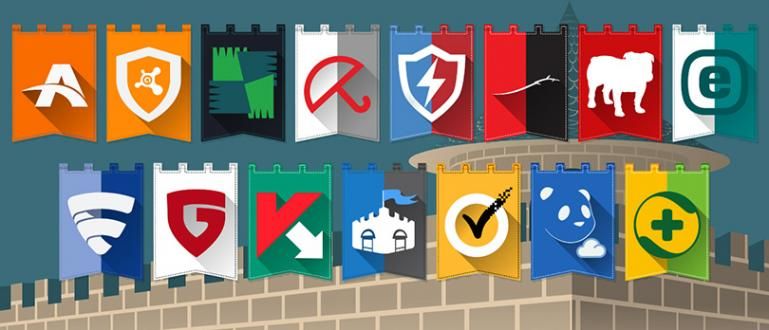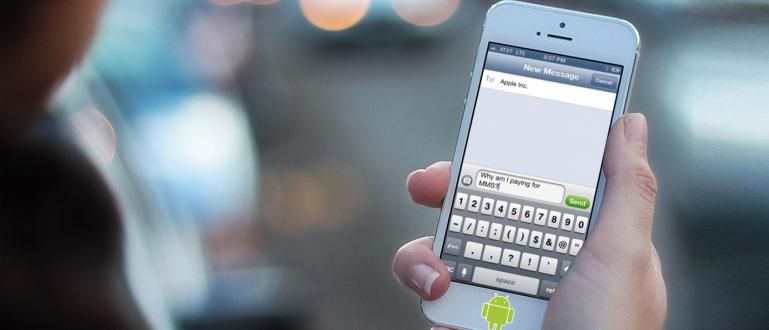Kas teie sisemälu on täis? Õppime, kuidas Androidi mälu sel lihtsal viisil suurendada.
Üks Android-nutitelefoni eeliseid on see, et sellega saab alla laadida rakendusi, lisada meediume (nt muusikat ja filme) ning salvestada andmeid vahemällu võrguühenduseta kasutamiseks. Paljudel odavatel nutitelefonidel on aga ainult vähe sisemälu.
Täismälu, lisaks sellele, et te ei saa rakendusi alla laadida ega meediumit lisada, võib teie mobiiltelefon olla ka aeglane. Kui teie HP mälu tundub täis, on neid mitu kuidas androidi mälu suurendada mida peate jooksma.
- Põhjused, miks mitte osta Androidi kasutajatele võltsmälukaarte
- 6 viisi Androidi sisemälu salvestamiseks
- 5 võimalust nutitelefoni mälu tasuta suurendamiseks
Kuidas suurendada Androidi mälu
Järgmine on kuidas suurendada Androidi sisemälu mis võib teie nutitelefoni mälu vabastada. JalanTikus soovitab teil järgida 5 viisi. Kindlasti on need meetodid lihtsaim viis Androidi mälu vabastamiseks.
1. Kasutage oma Android-nutitelefoni funktsioone
Kui kasutate tänapäeval Androidi operatsioonisüsteemi, on üks funktsioon, mis näitab teile täpset mälukasutust. Sellele juurdepääsu viis on minna Seaded, seejärel puudutage Säilitamine.
Seal näete, kui palju mälu kasutatakse teie nutitelefonis, näiteks kui palju kasutatakse videote, fotode, heli, allalaadimiste, vahemälu andmete ja muu jaoks. Kindlasti aitab see teil oma HP mälu hallata.
Android 8.0 Oreo
Android Oreo, laohaldus on uue välimusega, kus kõik on rühmitatud andmetüüpide järgi, näiteks fotod ja videod, muusika ja heli, mängud ja muud. Hiljem fotode ja videote avamisel kuvatakse, millistes rakendustes on andmed fotode kujul.

Sealt leiate nupu, mille abil saate lihtsalt oma mälu puhastada, nimelt nupu Vabastage ruumi. Kui vajutate seda nuppu, suunatakse teid lehele, kus saate valida andmed, mida soovite kustutada, näiteks pildi.
Android 7.0 Nougat ja vanemad
Kui kasutate Android Nougat ja vanemat versiooni, saate teha mitu valikut, nagu rakendused, pildid, videod ja palju muud, et näha, mis teie mälust kõige rohkem kulutab. Näiteks kui puudutate valikut Rakendused, näete, millised rakendused kasutavad kõige rohkem teie mälu.

Saate valida rakendused, mis kulutavad kõige rohkem mälu ja need puhastada. Tavaliselt mängurakendused koos HD-graafika ja muusika voogesituse rakendus mis kasutab teie nutitelefoni andmeid kõige rohkem.

Peate lihtsalt koputama rakendust, seejärel valige Kustuta andmed nutitelefoni andmete puhastamiseks. See kustutab teie rakenduses allalaaditud andmed ja peate rakenduse nullist käivitama.
2. Kasutage rakendust Files Go
Kas kasutate Androidi sisseehitatud funktsioone, mis aitavad teil näidata, kui palju mälu on mõne andmetüübi jaoks kasutatud, kuid pole selgelt näidatud, kui palju see on? Teil on vaja rakendust nimega Failid lähevad Google'ilt, et seda näidata.

Selles rakenduses kuvatakse teile harva kasutatavaid rakendusi, madala eraldusvõimega meediume, dubleeritud faile, ajutisi faile ja palju muud. Mõned neist asjadest on kindlasti probleemid, mis Files Go arvates söövad teie mälu.

Saate otse puudutada nende asjade kategooriat, siis saate seda teha valige failid, mida soovite kustutada. Kindlasti aitab see teil Androidi mälu suurendada.
 Rakenduste tootlikkus Google LLC Laadi alla
Rakenduste tootlikkus Google LLC Laadi alla 3. Lisage SD-kaart ja teisaldage andmeid
Paljud Android-telefonid pakuvad endiselt microSD pesa kuigi HP hulk jääb järjest väiksemaks. Kui teie mobiiltelefonil on microSD-pesa, kasutage seda nutitelefoni salvestusruumi laiendamiseks.

Kui teie nutitelefonis on operatsioonisüsteem Android Marshmallow või uuem, saate oma SD-kaardi otse sisemällu vormindada. Saate oma nutitelefoni lisada muusikat, videoid, pilte, rakendusi ja muud.

See on väga lihtne, sisestage microSD nutitelefoni, seejärel oodake, kuni kuvatakse teade mis näitab, et teie SD-kaarti on loetud. vali Seadistageja valige Kasuta sisemäluna.
4. Teisaldage Photos pilve
Teadlikult või alateadlikult võivad fotod olla üheks põhjuseks HP mälu täis me teame. Veelgi enam, kui liitute mitme grupivestlusega, on loomulikult palju fotosid, mis ootamatult teie nutitelefoni salvestatakse.

Selle üle kavaldamiseks saate teisaldada fotosid, mida tunnete paljude jaoks olulistena pilveteenus, nagu Google Photos, Dropbox, Microsoft OneDrive, Flickr ja palju muud. Kuid see on Google Photos pilv mis integreerub automaatselt Google'i rakendusega Photos.
Kui kasutate teenust Google Photos, saate puhastada fotosid, mille olete sisestanud pilv Sedamoodi puudutage kolme rida mis asub paremas ülanurgas, seejärel valige sisestatud fotode kustutamiseks ** Vabastage ruumi ** pilv.
See on mõned kuidas androidi mälu suurendada mida saate hõlpsalt teha. Pidage meeles, et kui kasutate nutitelefonis SD-kaarti, peaksite valima kõrgeima klassiga MicroSD-kaardi, et see ei mõjutaks teie mobiiltelefoni jõudlust.